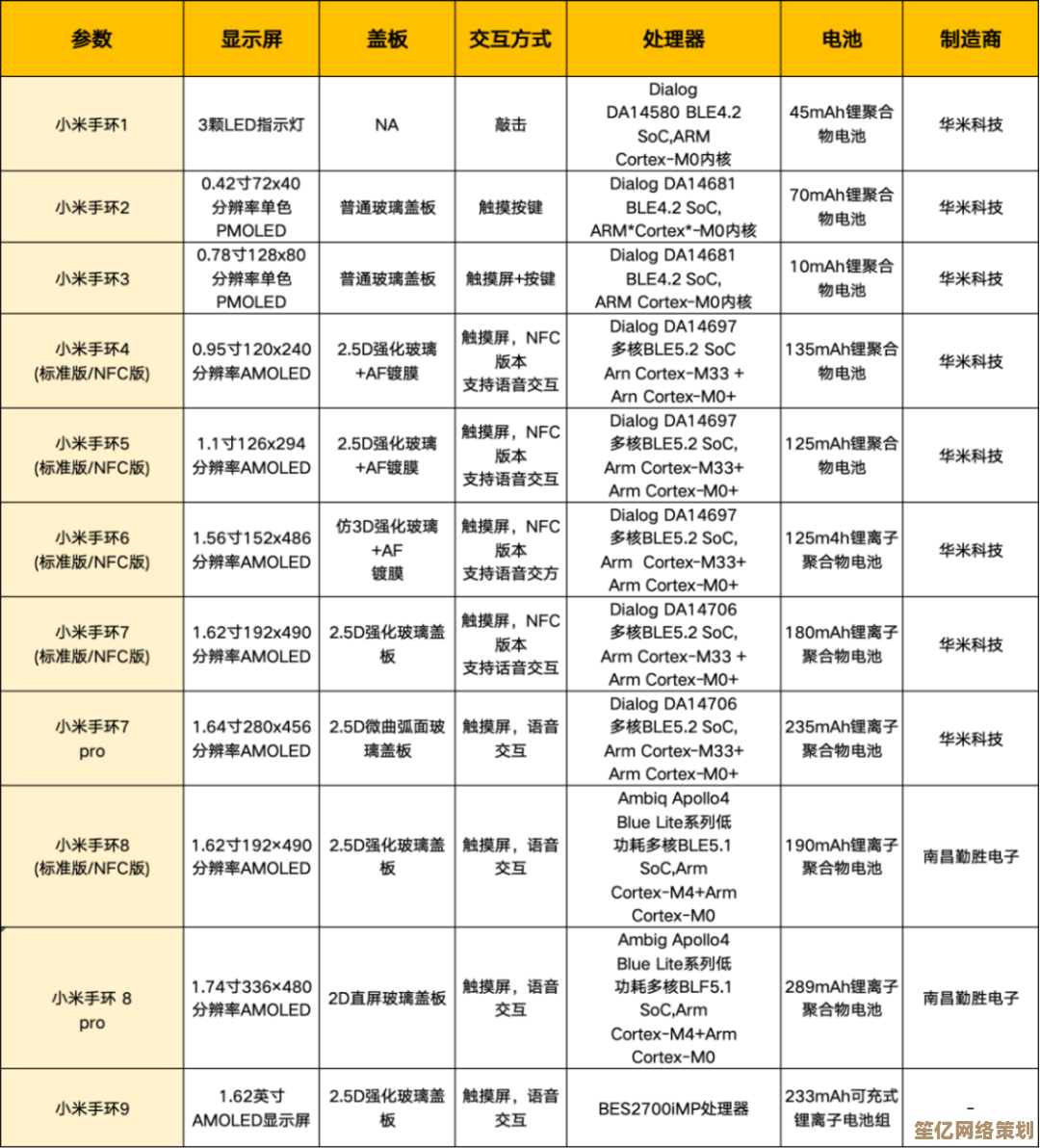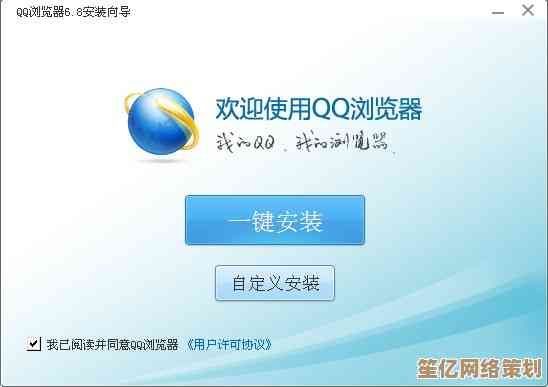Win11系统如何显示文件扩展名?详细操作步骤与注意事项解析
- 问答
- 2025-10-18 14:30:44
- 2
哎,说到这个Win11显示文件扩展名的问题,我真是有点感触。🤔 记得刚用Win11那会儿,下载了个文件,名字是“项目报告”,结果死活打不开,急得我团团转,后来才发现,它其实是个“.pdf”文件,但因为扩展名藏起来了,我误以为是文档,直接双击,结果系统懵了,我也懵了,这种小细节,平时不觉得,关键时刻真能让人抓狂,所以今天,我就唠唠怎么在Win11里把文件扩展名揪出来,顺便分享点自己的踩坑经验,希望能帮到你。
先说说为什么Win11默认要隐藏扩展名吧,微软这么设计,大概是觉得普通用户不需要关心文件类型,光看图标和名字就够了,界面能清爽点,但对我们这些经常折腾文件的人来说,这就太不方便了,你收到个文件叫“图片”,可能是.jpg,也可能是恶意软件伪装的.exe,如果扩展名隐藏了,风险就大了。😅 我自己就差点中招过一次,幸好杀毒软件拦住了,显示扩展名不只是为了方便,更是为了安全。
好了,废话不多说,直接上操作,Win11的方法其实和Win10有点像,但界面变了变,可能有人会找不到北,我最常用的方法是通过文件资源管理器设置,这是最直接的,你先随便打开个文件夹,或者直接按Win+E快捷键,快速启动文件资源管理器,注意左上角那个“查看”选项,点一下,会下拉一堆菜单,往下找,有个叫“显示”的区域,里面应该有个“文件扩展名”的复选框,如果它没打勾,你就点一下勾选上,就这么简单!😲 完成后,所有文件的扩展名,.txt”、“.mp3”,就立马显示出来了,我第一次试的时候,还反复开关了几次,确认是不是真生效了,感觉自己有点傻乎乎的。
但有时候吧,这个方法可能不灵,比如系统卡了,或者权限问题,勾选了却没反应,别急,还有第二种路子:通过控制面板,虽然Win11推设置应用,但控制面板这老家伙还是靠谱的,你可以在任务栏搜索“控制面板”,打开后,找到“外观和个性化”,接着点“文件资源管理器选项”(或者直接搜索这个),会弹出个对话框,选“查看”选项卡,在高级设置列表里,往下翻,找到“隐藏已知文件类型的扩展名”这一项,如果它被勾选了,就说明扩展名是隐藏的,你取消勾选,再点“应用”和“确定”就行,这方法稍微绕点,但胜在稳定,我遇到界面bug时就用它。
对了,Win11还有个现代版的设置应用也能搞定,按Win+I打开设置,选“系统”-“存储”-“高级存储设置”-“文件和文件夹选项”,然后也能找到类似开关,不过我觉得这路径太深了,不如前两种顺手,但你要是喜欢新界面,可以试试。
说到注意事项,我得啰嗦几句,显示扩展名后,改名时要特别小心,你有个文件叫“笔记.txt”,如果显示扩展名了,你改名时可能只改“笔记”部分,没问题,但万一不小心把“.txt”也删了或改了,比如改成“笔记.doc”,文件可能就关联错误,打不开了,我有次熬夜赶工,手滑把“.js”改成了“.txt”,代码文件直接变乱码,差点崩溃,改名时一定确认只修改点号前的部分。😫
扩展名显示后,某些文件可能看起来“怪怪的”,.log”、“.ini”这种系统文件,平时不见人,现在突然现身,别手贱去删它们,可能是重要配置,还有,如果你用Office套件,像.docx、.xlsx,显示扩展名后,编辑时更直观,但共享文件前,最好确认对方系统是否兼容,避免打不开的尴尬。
提个冷知识:扩展名显示设置是全局的,改一次,对所有用户账户都有效(除非用组策略锁定了),如果你电脑多人用,改之前可以考虑下别人习惯,不过嘛,安全第一,我觉得显式总比隐藏好。
Win11显示文件扩展名是个小操作,但能提升效率和安全性,花一分钟设置下,以后处理文件就少点迷糊,希望我这些碎碎念对你有用,如果还有问题,欢迎交流~ 🍵
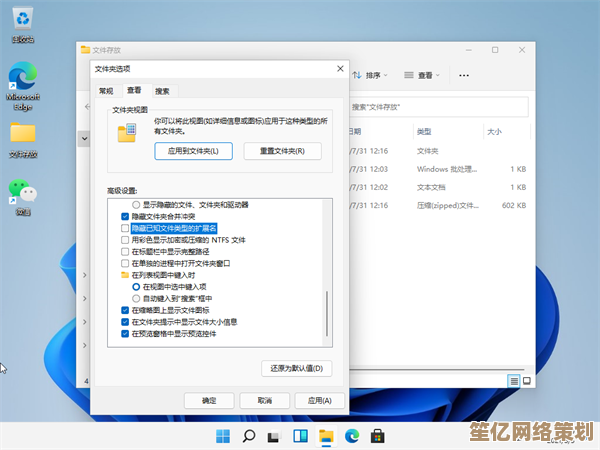
本文由革姣丽于2025-10-18发表在笙亿网络策划,如有疑问,请联系我们。
本文链接:http://www.haoid.cn/wenda/31306.html

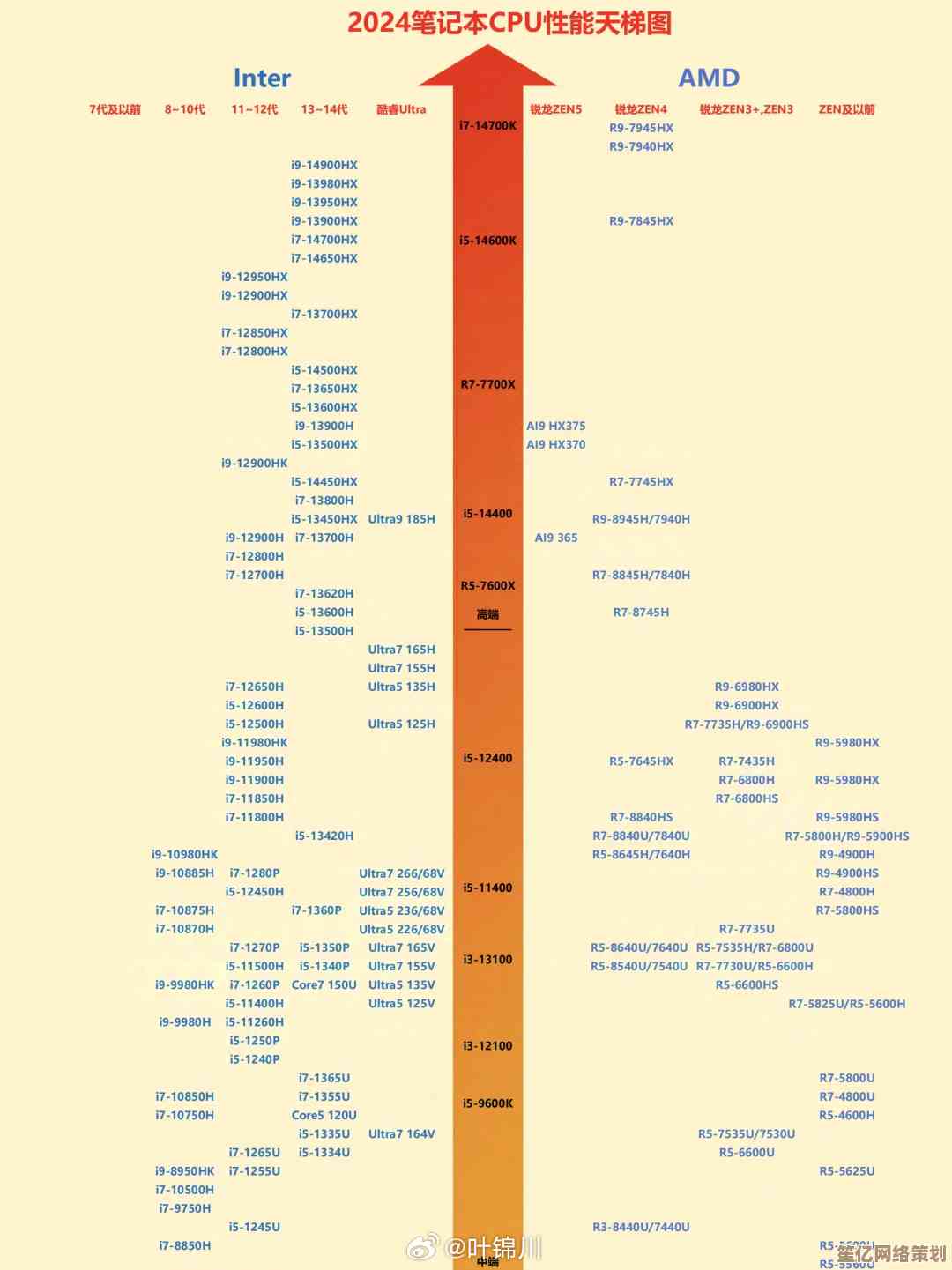
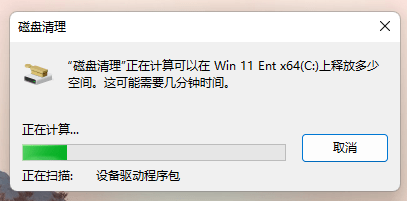

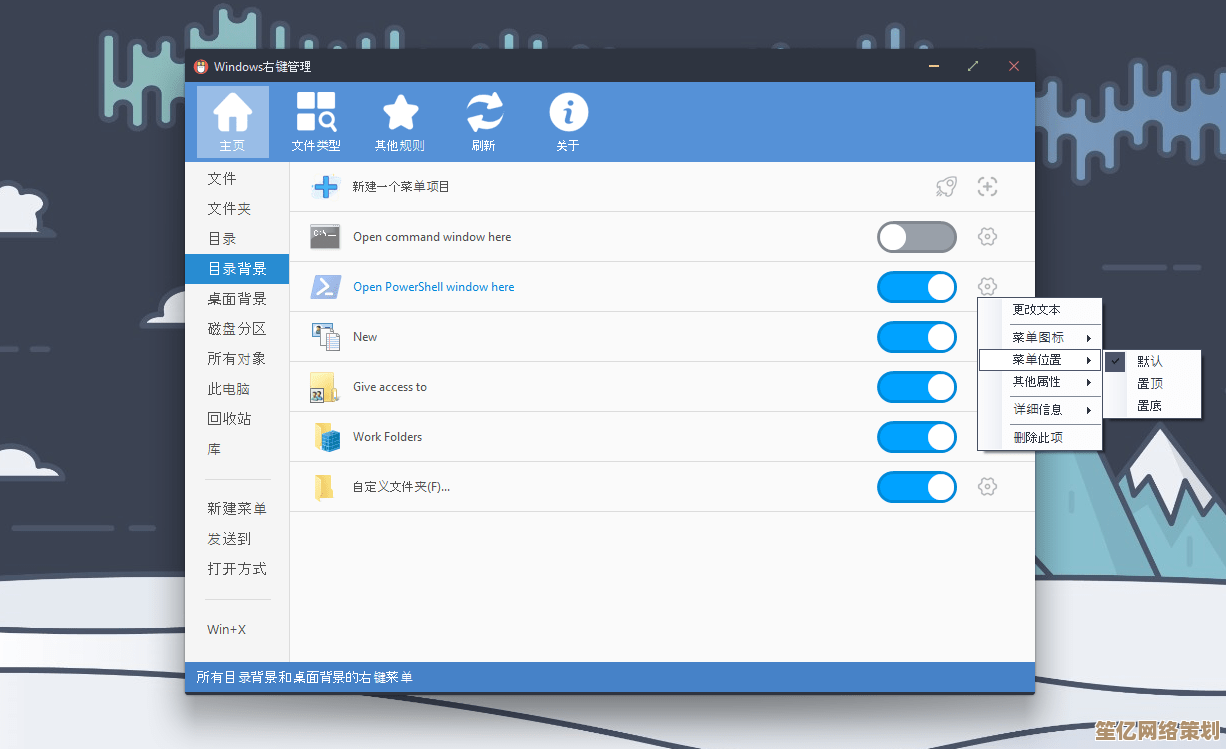
![选择[BSD]许可证:在开放共享中实现技术自由与法律安全性的平衡](http://www.haoid.cn/zb_users/upload/2025/10/20251019002845176080492512221.png)